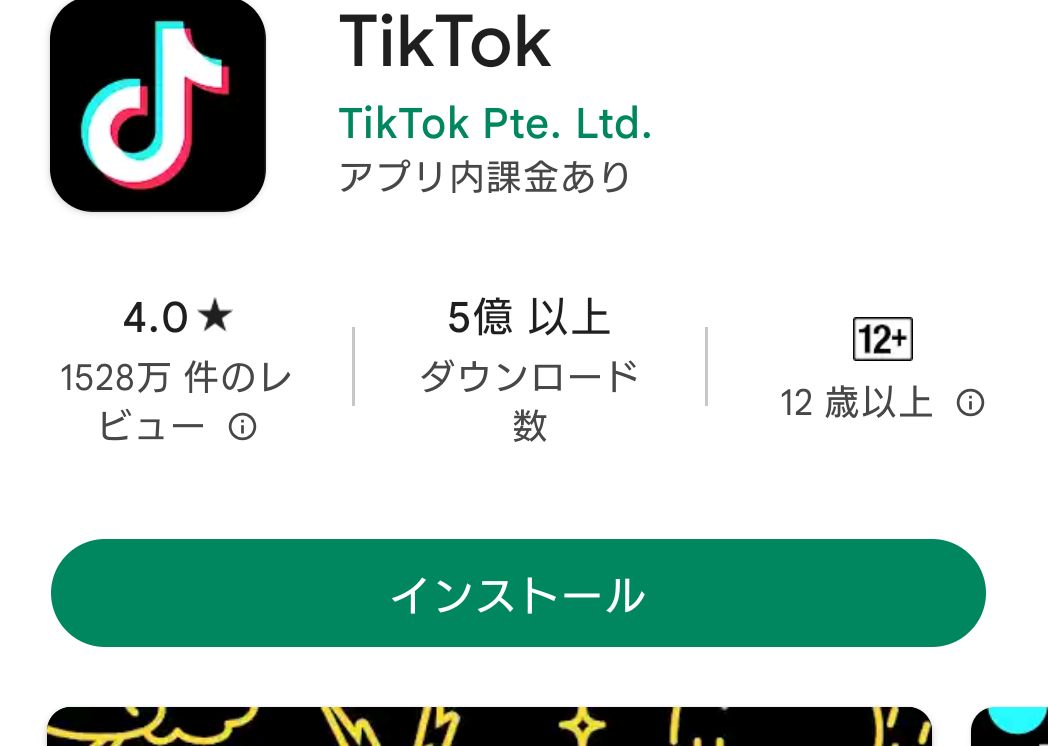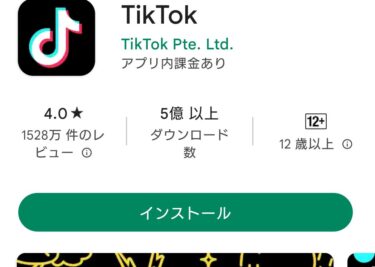Last Updated on 2024年2月11日
通常のTikTokで1000円くれる!?Tiktok Lite入れててもいけるのか
通常のTiktokを入れてなければいけるかもしれません。
会社のスマホでやってみたら奇跡なのか知りませんがいけました。
でも無理な可能性も高いのでワンチャンあるかもくらいの気持ちでやったほうがいいかもしれません。
先にこっちをインストールしてからtiktok Liteを入れると失敗するので
先に以下からliteをインストールすることをおすすめします。
条件はLiteがチェックインタスクなのに対して、こっちは動画(10分間)を7日見ることになります。
TikTok Lite(ティックトックライト)の注意事項は「wifiを切る」!
以下に注意すればおそらくおそらく問題ないはずです。
wifiをオフにする。
招待リンクからインストールする。
メンテ中(金額「-」のとき)はやらない。
インストール後は
「開く」では起動しないで、このサイトのURLから起動する。
24時間以内に
初回ログイン時に表示される「報酬を見る」を押す。
右上のアイコン(報酬ボタン)をクリックして確認を押す。
7日間動画を見る。
まず
wifiを切ってこのブログの「1000円もらもらえるリンク先」ボタンからインストールします。
このアプリはインストールもチェックインタスクも
ワイファイだとうまく行かない可能性が高いようです。
TikTokアプリをインストールする時の注意事項
インストールすりゃええんやな!
そう思い、「Appアプリ」やら「Googleアプリ」からインストールするのはNG。
じゃあどうやってインストールすりゃあいいんやコラと思われるだろうが、人から紹介されたリンクを踏んでじゃなきゃいけないのだ。
以下のリンクをまず踏むことから初めなくてはいけない。
このリンク先のページからTikTok公式アプリをインストールすればいい。
なお当然アプリは無料である。
インストールは↑のリンクからする。
TikTokアプリをインストールする時の操作
リンクから入ると画面が出ると思うので「TikTokを開く」を押す
GooglePlayかAPPstoreに飛ぶのでインストールする。
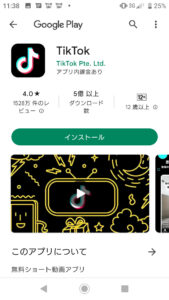
TikTokの無料会員登録をする
インストールが終わったらアイポンだとアイコンが追加されるので、そこから起動しがちである。
だが罠である。
また、この以下のボタンからTikTokのアプリを起動する必要があるので注意です。
ただ、普通に起動しちゃっても、一回タスクキルして以下のボタンから起動すればセーフ(ソースは俺)
インストール後の初回起動も上のボタンリンクからする。
起動後にやることは「よぉーし!JKの動画見ればええんやな!」ではない。
まだJKの動画を見る時間じゃない。
会員登録である。それが重要だ。JKじゃない。
まず、おすすめ動画がいきなり起動しているだろう。
そこにJK動画が表示されていたらまあ見てもいいんだけど、重要なのはの左上に表示されているロゴである。
今だけ1000円分とか書いてあるところ。
それをクリックする必要がある。
案内に従い登録手続きをしていくと、年齢確認が表示されるので「はい」をタップし会員登録画面に進む。
そして、生年月日と電話番号を入力してパスワードを設定。
ニックネームを設定すれば会員登録完了!
なお、動画を見たり今回の特典を受取るだけならプロフィールを編集する必要はない。
TikTokの動画視聴する
7日間毎日10分間動画を視聴しないと1000円分の電子マネーが貰えない。
ちなみに上記作業は登録後すぐにやらないと実際に動画視聴しても反映されにくいという噂がある。
なので上記まではすぐやったほうがいいです。
そして、動画は
オススメに表示されている動画を見る必要がある。
5chとかでこの動画がアレでアレな一覧とかあるのでそっちを見がちだが、それじゃあ意味ないっぽい。
レコメンドのおすすめのところを見る必要があるらしい。
はぁ。マジカヨ。じゃあめんどくさいので風呂はいってる間とか寝てる時に、適当につけとけばいいだけっしょw
とか思ってたのですが同じ動画を20分間視聴してもカウントされないという孔明の罠。
1度動画見たらスクロールして新しい動画に切替える必要がある。
レコメンドのおすすめを見る。
同じ動画を20分見ても意味ないんで見たらスクロールする。
そういうところをわかってる人も居て、10分再生動画とかが存在するんですよ。
Tiktokの動画視聴タスク攻略の裏技
- 右上の虫眼鏡で10分と検索する。
- 10分ひたすら何かを流してるっぽいタイトルの動画をクリックする
- 配信者のアイコンをクリックする。
- フォローする
- フォロー中からその動画を流す。
- 10分達成!!
これが一番おすすめのタスク攻略法になります。